Fóruns e quadros de imagens são muito populares na Internet. Desde sites imensamente populares como o 4Chan a sites especializados menos conhecidos como Zerochan ou placas especializadas como Behoimi. Se você é um visitante frequente de um ou vários sites, provavelmente também está interessado em baixar imagens postadas por outros usuários no sistema de computador local.
Enquanto você pode fazer isso manualmente enquanto navega no site, com a ajuda de extensões do navegador, como o Bazzacuda Image Saver Plus para Firefox, ou o Download Master para Chrome, ou download de imagens de software como o Bulk Image Downloader.
O Grabber é um downloader de imagens gratuito para o sistema operacional Windows que pode ser usado para baixar imagens de placas de imagem que executam o Booru. Muitos desses painéis de imagens parecem ser sites NSFW, enquanto outros são seguros para usuários de todas as idades.
Download de imagens do Imageboards
A configuração do Grabber é um pouco mais complicada do que deveria. A primeira coisa que você precisa fazer é configurar uma pasta de download no sistema local e uma sintaxe de salvamento de arquivo. Embora não seja um problema selecionar uma pasta de salvamento no sistema, você precisa conhecer os tokens de nome de arquivo. Uma opção seria usar a seguinte sintaxe:% filename %% id%.% Ext% para salvar imagens com o nome do arquivo carregado, seguido pelo ID da imagem e pela extensão do arquivo original.
Feito isso, você pode começar a usar o programa. Tudo o que você precisa fazer é digitar um termo de pesquisa na barra lateral direita. Antes de fazer isso, clique no botão de fontes para selecionar os painéis de imagens que deseja pesquisar. Cerca de 20 placas de imagem são suportadas pelo downloader de imagens, com opções para adicionar novas placas ao programa.
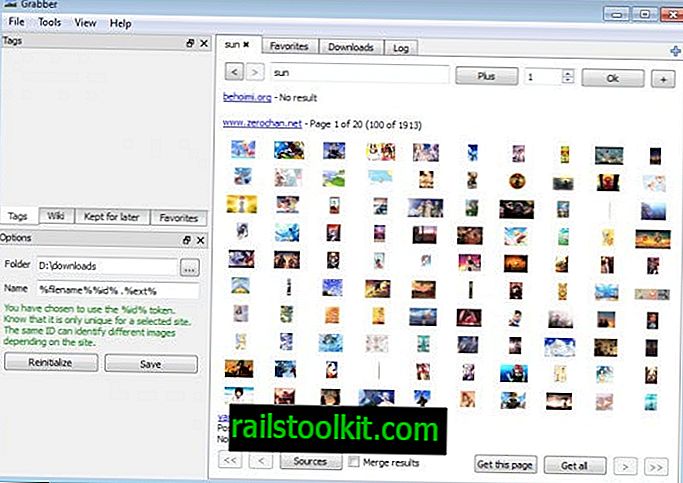
O programa exibe sugestões de termos de pesquisa que você pode usar para encontrar imagens específicas. O Grabber obtém os resultados de todos os painéis de imagens selecionados e os exibe como pequenas miniaturas na janela do programa. Agora, agora é possível clicar no botão obter tudo para baixar todas as imagens diretamente no sistema local ou clicar em uma imagem para exibir seu tamanho original em uma nova janela do programa.

Agora, agora é possível salvar a imagem diretamente na pasta padrão ou salvá-la em uma nova pasta no sistema.
O site do Grabber é um bom ponto de partida para obter informações adicionais sobre o programa, de uma lista de placas de imagem suportadas a um guia de introdução.














